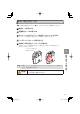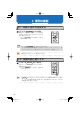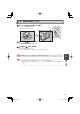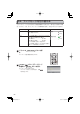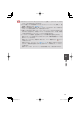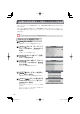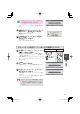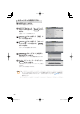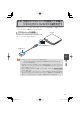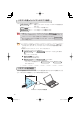User manual
70
参考
マウスレシーバのリモコン受光部
約7m
リモコン
30°
30°
注意
リモコンで以下のマウス操作ができます。
・
PAGE UP/DOWN
ボタン....... 画面を上下にスクロールしたり、PowerPoint の画面を切り
替えます。
・
SELECT
ボタン ........マウスポインタを移動します。
・
MOUSE L
-
CLICK
ボタン .......マウスの左クリックの働きをします。
・
MOUSE R
-
CLICK
ボタン .......マウスの右クリックの働きをします。
リモコンを使ったパソコンのマウス操作
●
本機のオンスクリーンメニューを表示しているときに
SELECT
ボタンでパ
ソコンのマウス操作を行うと、メニューとマウスポインタの両方が動作します。オ
ンスクリーンメニューを消した状態でマウス操作を行ってください。
●
Mac OS 用の PowerPoint を使用しているときは、リモコンの
PAGE UP/DOWN
ボタンは働きません。
●
マウスポインタの動く速さは、Windows の「マウスのプロパティ」で調節するこ
とができます。詳しくは、パソコンのオンラインヘルプまたは取扱説明書をご覧く
ださい。
●
本機のリモコンでドラッグ・アンド・ドロップを行えます。
❶ マウスポインタでアイコンを選択する。
❷
MOUSE L
-
CLICK
(または
MOUSE R
-
CLICK
)ボタンを 2 ∼ 3 秒以上押し続けて
離す。
ドラッグモードになります。
❸
SELECT
ボタンを押す。
選択したアイコンが移動します。
❹
MOUSE L
-
CLICK
(または
MOUSE R
-
CLICK
)ボタンを押す。
アイコンがドラッグ・アンド・ドロップされます。
・ ドラッグモードを解除するには、
MOUSE R
-
CLICK
(または
MOUSE L
-
CLICK
)
ボタンを押します。
リモコンの有効範囲
リモコン送信部をマウスレシーバのリモコン受光部に向けてリモコンを操作してくだ
さい。おおよそ次の範囲内でリモコン信号が受信できます。
NP600S.indb 70NP600S.indb 70 09.2.2 2:37:04 PM09.2.2 2:37:04 PM